というわけで、今からフリー対戦将棋ソフト「ボナンザ」のインストール方法を
説明します。時々専門用語が出ますがその時は石田和雄九段バリに扇子で頭をバシ
バシ叩いて気合で理解してくださいね。なおOSはWindowsXPを標準にしています。
OSがWindows98やWindowsMeの場合は、以下の説明ではソフトが動かない場合があり
ます。作者のホームページに補足説明がありますので参考にしてください。
それとまず最初に理解してほしいことがあります。本ソフト「ボナンザ」はフリ
ーソフトですので、あくまで自己責任でインストールすることが原則で例外はあり
ません。本ソフトをインストールしたことでパソコン環境が壊れた、他のソフトが
動かなくなった、パソコンが起動しなくなった等の状況が発生しても、作者や説明
をした棋楽庵に責任を負わせることができません。この点を納得してから次ぎに進
んでください。なお棋楽庵は「ボナンザ」のインストール方法を説明するだけで
す。パソコンの操作について、個別にご質問を受けてもお返事できませんので、あ
しからず。m(..)m
それではまず関連サイトから。
●関連サイト
Bonanza(ボナンザ)のホームページ
↓
http://www.geocities.jp/bonanza_shogi/#news
※ここに関連リンクが多くあります
Bonanza(ボナンザ)の掲示板
↓
http://www.geocities.jp/bonanza_shogi/guest_book00.html
http://geocities.yahoo.co.jp/gb/sign_view?member=bonanza_shogi
(パソコンの操作でわからない場合はここを見るとヒントがあります)
将棋パイナップル(掲示板)
↓(ここの管理人さんは「ボナンザ」の伝道師だそうです)
http://shogi-pineapple.com/bbs/pc/index.html#1
それではいよいよインストール方法を述べます。
●インストール方法
上記ボナンザのホームページにインストール方法が書いていますが、わかりにく
いところがありますので、以下のステップでインストールを行うことをお奨めし
ます。
=ステップ1= ボナンザのプログラムダウンロード・解凍
(1)まずBonanza(ボナンザ)のホームページ
↓
http://www.geocities.jp/bonanza_shogi/#news
にアクセスします。
ここの
「Aug 23 2005, Bonanza v1.2 公開 (experimental 2nd が安定して動作
しているようなので,これをそのまま release 版とします) 」
と書いている後ろの
「ダウンロードはこちらから (2.5MByte) 」
をクリックします。
(2)「ファイルのダウンロード」画面が表示されるので、「保存」ボタンをク
リックします。
(3)「名前を付けて保存」画面が表示されるので、「保存する場所」を適当に
決めます。ここでは新規のフォルダ(C:\\Bonanza)を作成して
保存することにします。ファイル名は、bonanza1.2_csawin.zip になっ
ていることを確認します。
※必ずどこに保存したかをメモしておいてください。「保存する場所」が
わからないと次の処理で困ることになります。
(4)「保存」ボタンをクリックします。
(5)ダウンロードが始まります。
光ファイバーを利用していると数秒程度で、1MBのADSLでは10数
秒程度で終了します。
(6)ダウンロードしたファイルはZIP形式で圧縮されているので解凍しま
す。解凍ソフトは、ZIP形式対応のものであればなんでも良いです。
解凍先のフォルダーは適当に決めます(ここでは 上記作成の
c:\\Bonanza とします)。
※圧縮・解凍の意味がわからない方は、この先に進めません。なんとか自
力で理解してください。以下のサイトを参考にすると、いくらかわかり
ます。
↓(ALLABOUT JAPAN)解凍ソフトを使いこなそう
http://allabout.co.jp/computer/freeware/closeup/CU20060104A/index.htm?FM=rss
↓(Windowsの基礎知識)圧縮と解凍
http://www5.plala.or.jp/vaio0630/win/compress.htm
(7)解凍すると9個のファイル、1個のフォルダが生成されます。
[ファイル]
board.dat
bonanza.eze
book.bin
Csa.exe
flip.csa
game.csa
readme.txt
restraint.dat
sikou.dll
[フォルダ]
hack
(8)(7)で生成されたファイルのうち CSA.EXE を実行(ダブルクリック)
すると、ボナンザが起動されます。ただこの時点では盤面は味もそっけも
なく、定跡もあまり入っていないので、次のステップ以降で、「ボナン
ザ」の機能を高めます。
=ステップ2= 「ボナンザへの定跡の入力」
(1)まずBonanza(ボナンザ)のホームページ
↓
http://www.geocities.jp/bonanza_shogi/#news
にアクセスします。
ここの
「Sep 22 2005, 宮本定跡2005 Bonanza v1.2 版」
と書いている後ろの
「ダウンロードはこちらから (4.5MByte)
をクリックします。
(2)「ファイルのダウンロード」画面が表示されるので、「保存」ボタンをク
リックします。
(3)「名前を付けて保存」画面が表示されるので、「保存する場所」を適当に
決めます(ここでは上記作成のC:\\Bonanzaとします)。ステッ
プ1と同じ場所を指定した方がわかりやすいです。ファイル名は、
book_miya2005.zip になっていることを確認します。
※必ずどこに保存したかをメモしておきます。「保存する場所」がわから
ないと次の処理で困ることになります。
(4)「保存」ボタンをクリックします。
(5)ダウンロードが始まります。
光ファイバーを利用していると数秒程度で、1MBのADSLでは1分程
度で終了します。
(6)上記ステップ1の(7)で作成した book.bin を 適当な名前に変更しま
す。
ここでは、old-book.bin にしておきます。
※これを行わないと、次の処理の解凍での book.bin の上書き処理が
うまく行われないことがあります。
(7)ダウンロードしたファイルはZIP形式で圧縮されているので解凍しま
す。
解凍ソフトは、ZIP形式対応のものであればなんでも良いです。解凍先
のフォルダーは上記ステップ1と同じところにします(ここでは
C:\\Bonanza とします)。
(8)解凍すると1個のファイル book.bin が生成されます。
これで定跡が入力されました。
=ステップ3= 「ボナンザ」の機能アップ
(1)まずBonanza(ボナンザ)のホームページ
↓
http://www.geocities.jp/bonanza_shogi/#news
にアクセスします。
ここの
「他のフリーソフトと併せてお使い頂くと Bonanza の使い勝手が格段に
良くなります。
RaumNaum の部屋 CSA 将棋改良版の CSA Shogi XT がダウンロード可能
CSA / Bona Unofficial File Uploader CSA 改,定跡エディタ,駒音,駒
画像等がダウンロード可能」
と書いている、CSA / Bona Unofficial File Uploader CSA 改,定跡
エ・・
のリンクをクリックします。
(2)CSA / Bona Unofficial File Uploader のページに移動します。
(3)D up0091.zip GUI For Bonanza based on CSA SHOGI Ver 0.02.1 と
書いている up0091.zip のリンク欄をクリックします。
(4)「ファイルのダウンロード」画面が表示されるので、「保存」ボタンをク
リックします。
(5)「名前を付けて保存」画面が表示されるので、「保存する場所」を適当に
決めます。ここでは C:\\Bonanza というフォルダを作成して保存しま
す。
なおステップ2で作成したフォルダと同じ場所には保存しないこと。
※当然 C:\\Bonanza にも保存しないこと。
ファイル名は、up0091.zip になっていることを確認します。
※必ずどこに保存したかをメモしておきます。「保存する場所」がわから
ないと次の処理で困ることになります。
(6)「保存」ボタンをクリックします。
(7)ダウンロードが始まります。
光ファイバーを利用していると1秒程度で、1MBのADSLでは数秒程
度で終了します。
(8)ダウンロードしたファイルはZIP形式で圧縮されているので解凍しま
す。
解凍ソフトは、ZIP形式対応のものであればなんでも良いです。解凍先
のフォルダーは上記(5)と同じところにします(ここでは
C:\\Bonanza とします)。
(9)解凍すると10個のファイル,2個のフォルダが生成されます。
(10)解凍したファイルの内、CsaBona.exe を 「ボナンザ」のプログラムフ
ァイルが存在するフォルダ(本例ではC:\\Bonanza)にコピーします。
これですべての環境が整ったので、CsaBona.exe を実行(ダブルクリッ
ク)します。
見栄えの良い盤面が出てきて対局可能となります。
以上でインストールの説明を終わります。皆さんしっかり対局してください。
くれぐれも中毒にならないように、ご自愛を。
説明します。時々専門用語が出ますがその時は石田和雄九段バリに扇子で頭をバシ
バシ叩いて気合で理解してくださいね。なおOSはWindowsXPを標準にしています。
OSがWindows98やWindowsMeの場合は、以下の説明ではソフトが動かない場合があり
ます。作者のホームページに補足説明がありますので参考にしてください。
それとまず最初に理解してほしいことがあります。本ソフト「ボナンザ」はフリ
ーソフトですので、あくまで自己責任でインストールすることが原則で例外はあり
ません。本ソフトをインストールしたことでパソコン環境が壊れた、他のソフトが
動かなくなった、パソコンが起動しなくなった等の状況が発生しても、作者や説明
をした棋楽庵に責任を負わせることができません。この点を納得してから次ぎに進
んでください。なお棋楽庵は「ボナンザ」のインストール方法を説明するだけで
す。パソコンの操作について、個別にご質問を受けてもお返事できませんので、あ
しからず。m(..)m
それではまず関連サイトから。
●関連サイト
Bonanza(ボナンザ)のホームページ
↓
http://www.geocities.jp/bonanza_shogi/#news
※ここに関連リンクが多くあります
Bonanza(ボナンザ)の掲示板
↓
http://www.geocities.jp/bonanza_shogi/guest_book00.html
http://geocities.yahoo.co.jp/gb/sign_view?member=bonanza_shogi
(パソコンの操作でわからない場合はここを見るとヒントがあります)
将棋パイナップル(掲示板)
↓(ここの管理人さんは「ボナンザ」の伝道師だそうです)
http://shogi-pineapple.com/bbs/pc/index.html#1
それではいよいよインストール方法を述べます。
●インストール方法
上記ボナンザのホームページにインストール方法が書いていますが、わかりにく
いところがありますので、以下のステップでインストールを行うことをお奨めし
ます。
=ステップ1= ボナンザのプログラムダウンロード・解凍
(1)まずBonanza(ボナンザ)のホームページ
↓
http://www.geocities.jp/bonanza_shogi/#news
にアクセスします。
ここの
「Aug 23 2005, Bonanza v1.2 公開 (experimental 2nd が安定して動作
しているようなので,これをそのまま release 版とします) 」
と書いている後ろの
「ダウンロードはこちらから (2.5MByte) 」
をクリックします。
(2)「ファイルのダウンロード」画面が表示されるので、「保存」ボタンをク
リックします。
(3)「名前を付けて保存」画面が表示されるので、「保存する場所」を適当に
決めます。ここでは新規のフォルダ(C:\\Bonanza)を作成して
保存することにします。ファイル名は、bonanza1.2_csawin.zip になっ
ていることを確認します。
※必ずどこに保存したかをメモしておいてください。「保存する場所」が
わからないと次の処理で困ることになります。
(4)「保存」ボタンをクリックします。
(5)ダウンロードが始まります。
光ファイバーを利用していると数秒程度で、1MBのADSLでは10数
秒程度で終了します。
(6)ダウンロードしたファイルはZIP形式で圧縮されているので解凍しま
す。解凍ソフトは、ZIP形式対応のものであればなんでも良いです。
解凍先のフォルダーは適当に決めます(ここでは 上記作成の
c:\\Bonanza とします)。
※圧縮・解凍の意味がわからない方は、この先に進めません。なんとか自
力で理解してください。以下のサイトを参考にすると、いくらかわかり
ます。
↓(ALLABOUT JAPAN)解凍ソフトを使いこなそう
http://allabout.co.jp/computer/freeware/closeup/CU20060104A/index.htm?FM=rss
↓(Windowsの基礎知識)圧縮と解凍
http://www5.plala.or.jp/vaio0630/win/compress.htm
(7)解凍すると9個のファイル、1個のフォルダが生成されます。
[ファイル]
board.dat
bonanza.eze
book.bin
Csa.exe
flip.csa
game.csa
readme.txt
restraint.dat
sikou.dll
[フォルダ]
hack
(8)(7)で生成されたファイルのうち CSA.EXE を実行(ダブルクリック)
すると、ボナンザが起動されます。ただこの時点では盤面は味もそっけも
なく、定跡もあまり入っていないので、次のステップ以降で、「ボナン
ザ」の機能を高めます。
=ステップ2= 「ボナンザへの定跡の入力」
(1)まずBonanza(ボナンザ)のホームページ
↓
http://www.geocities.jp/bonanza_shogi/#news
にアクセスします。
ここの
「Sep 22 2005, 宮本定跡2005 Bonanza v1.2 版」
と書いている後ろの
「ダウンロードはこちらから (4.5MByte)
をクリックします。
(2)「ファイルのダウンロード」画面が表示されるので、「保存」ボタンをク
リックします。
(3)「名前を付けて保存」画面が表示されるので、「保存する場所」を適当に
決めます(ここでは上記作成のC:\\Bonanzaとします)。ステッ
プ1と同じ場所を指定した方がわかりやすいです。ファイル名は、
book_miya2005.zip になっていることを確認します。
※必ずどこに保存したかをメモしておきます。「保存する場所」がわから
ないと次の処理で困ることになります。
(4)「保存」ボタンをクリックします。
(5)ダウンロードが始まります。
光ファイバーを利用していると数秒程度で、1MBのADSLでは1分程
度で終了します。
(6)上記ステップ1の(7)で作成した book.bin を 適当な名前に変更しま
す。
ここでは、old-book.bin にしておきます。
※これを行わないと、次の処理の解凍での book.bin の上書き処理が
うまく行われないことがあります。
(7)ダウンロードしたファイルはZIP形式で圧縮されているので解凍しま
す。
解凍ソフトは、ZIP形式対応のものであればなんでも良いです。解凍先
のフォルダーは上記ステップ1と同じところにします(ここでは
C:\\Bonanza とします)。
(8)解凍すると1個のファイル book.bin が生成されます。
これで定跡が入力されました。
=ステップ3= 「ボナンザ」の機能アップ
(1)まずBonanza(ボナンザ)のホームページ
↓
http://www.geocities.jp/bonanza_shogi/#news
にアクセスします。
ここの
「他のフリーソフトと併せてお使い頂くと Bonanza の使い勝手が格段に
良くなります。
RaumNaum の部屋 CSA 将棋改良版の CSA Shogi XT がダウンロード可能
CSA / Bona Unofficial File Uploader CSA 改,定跡エディタ,駒音,駒
画像等がダウンロード可能」
と書いている、CSA / Bona Unofficial File Uploader CSA 改,定跡
エ・・
のリンクをクリックします。
(2)CSA / Bona Unofficial File Uploader のページに移動します。
(3)D up0091.zip GUI For Bonanza based on CSA SHOGI Ver 0.02.1 と
書いている up0091.zip のリンク欄をクリックします。
(4)「ファイルのダウンロード」画面が表示されるので、「保存」ボタンをク
リックします。
(5)「名前を付けて保存」画面が表示されるので、「保存する場所」を適当に
決めます。ここでは C:\\Bonanza というフォルダを作成して保存しま
す。
なおステップ2で作成したフォルダと同じ場所には保存しないこと。
※当然 C:\\Bonanza にも保存しないこと。
ファイル名は、up0091.zip になっていることを確認します。
※必ずどこに保存したかをメモしておきます。「保存する場所」がわから
ないと次の処理で困ることになります。
(6)「保存」ボタンをクリックします。
(7)ダウンロードが始まります。
光ファイバーを利用していると1秒程度で、1MBのADSLでは数秒程
度で終了します。
(8)ダウンロードしたファイルはZIP形式で圧縮されているので解凍しま
す。
解凍ソフトは、ZIP形式対応のものであればなんでも良いです。解凍先
のフォルダーは上記(5)と同じところにします(ここでは
C:\\Bonanza とします)。
(9)解凍すると10個のファイル,2個のフォルダが生成されます。
(10)解凍したファイルの内、CsaBona.exe を 「ボナンザ」のプログラムフ
ァイルが存在するフォルダ(本例ではC:\\Bonanza)にコピーします。
これですべての環境が整ったので、CsaBona.exe を実行(ダブルクリッ
ク)します。
見栄えの良い盤面が出てきて対局可能となります。
以上でインストールの説明を終わります。皆さんしっかり対局してください。
くれぐれも中毒にならないように、ご自愛を。










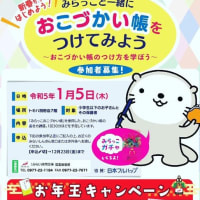
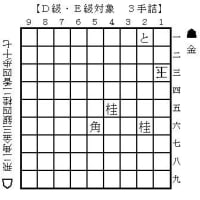

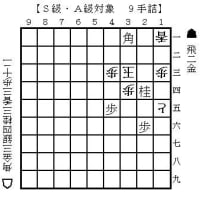













※コメント投稿者のブログIDはブログ作成者のみに通知されます